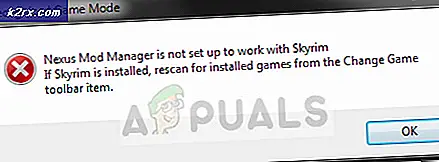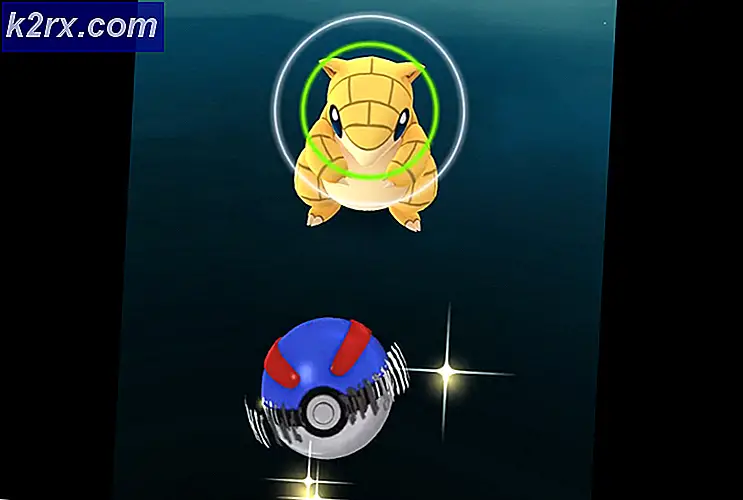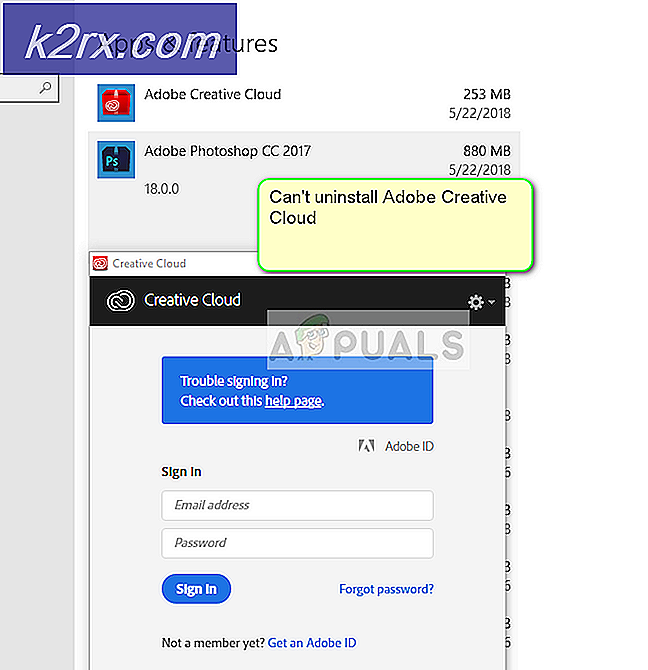Disney + Fejlkode 73 (Fix)
Nogle brugere har stødt på Fejlkode 73 når du prøver at se medier på Disney +. Fejlen rapporterer problemer med placeringstilgængelighed. Det ser imidlertid ud til at påvirke nogle Disney Plus-brugere, der bor i lande, hvor denne service allerede er tilgængelig.
Husk, at Disney + ruller ud over hele verden via en forskudt udrulningsplan, der er blevet kritiseret bredt. I begyndelsen af 2020 var der kun en håndfuld lande, hvor denne service var tilgængelig i:
Derefter tilføjes en udvalgt liste over europæiske lister.
Hvis dit opholdsland endnu ikke understøttes af Disney +, er det sandsynligvis grunden til, at du støder på Fejlkode 73. Heldigvis er der et par måder, der giver dig mulighed for at se indhold på Disney +, selvom dit land endnu ikke understøttes (via en VPN-tjeneste eller proxyserver).
Men husk, at ikke alle VPN og proxyserver fungerer sammen med Disney +. Som mange berørte brugere har rapporteret, er Disney + i stand til at opdage bestemte VPN-løsninger og forhindre dig i at få adgang til tjenesten, indtil du får adgang til tjenesten uden nogen anonymitetsløsning.
Metode 1: Fjernelse af VPN-klienten eller proxyserveren (hvis relevant)
Husk, at der kun er et valgt antal VPN-klienter og proxytjeneste, som Disney + ikke er smart nok til at opdage. Internettet er fyldt med rapporter fra brugere, der bor i lande, hvor den allerede lancerede tjeneste stadig modtager Fejlkode 73.
Grunden? De har tidligere installeret en VPN-klient, eller de filtrerer deres internetforbindelse gennem en proxyserver. Husk, at Disney + (svarende til Netflix) registrerer din VPN, selvom den ikke er aktiv (den kan identificere den ved at se på din konfiguration).
Så hvis du støder på problemet i et land, der allerede understøtter Disney +, skal du se, om du har ExpressVPN (eller andre ækvivalenter), eller om din internetforbindelse går gennem en proxyserver.
For at hjælpe dig med denne undersøgelse har vi oprettet to separate guider, der giver dig mulighed for at fjerne din VPN- eller proxyserver fra din computer.
Fjernelse af VPN-klienten
Bemærk: Husk, at når det kommer til en VPN-klient, behøver den ikke aktivt at skjule din identitet for at Disney + kan opdage den. Streamingtjenesten registrerer nogle VPN-klienter ved blot at analysere netværkskonfigurationen.
- Trykke Windows-tast + R for at åbne en dialogboks Kør. Skriv derefter 'Appwiz.cpl' og tryk på Gå ind at åbne op for Programmer og funktioner skærm.
- Når du er inde i Programmer og funktioner skærm, rul ned gennem listen over applikationer, og find den VPN-klient, du bruger i øjeblikket.
- Højreklik på den VPN-klient, du vil afinstallere, og klik på Afinstaller fra den nyligt viste kontekstmenu. Følg derefter vejledningen på skærmen og fuldfør afinstallationen.
- Når handlingen er afsluttet, skal du genstarte din computer og forsøge at få adgang til Disney +, når den næste opstartssekvens er afsluttet.
Fjerner proxyserver
- Åbn en Løb dialogboks ved at trykke på Windows-tast + R. Skriv derefter ”ms-indstillinger: netværks-proxy 'inde i tekstfeltet, og tryk på Gå ind at åbne op for Proxy fanen i Indstillinger app.
- Når du finder vej inde i Proxy fane, gå over til højre sektion og rul helt ned til Manuel proxyopsætning afsnit. Når du kommer dertil, skal du deaktivere den skifte, der er knyttet til 'Brug en proxyserver‘.
- Når din proxyserver er deaktiveret, skal du lukke Indstillinger menuen, og genstart computeren.
- Når den næste startsekvens er afsluttet, skal du få adgang Disney + igen og se om problemet er løst ved næste systemstart.
Metode 2: Brug af en sikker VPN-klient
Hvis du ikke bor i et land, der understøtter Disney +, er den eneste måde, du skal spille det på, ved at bruge en VPN-klient for at få det til at virke som om du får adgang til streamingtjenesten fra en understøttet placering.
Fra nu af er der kun en håndfuld VPN-tjenester, der fungerer fint med Disney +. Her er en liste over brugerverificerede VPN-klienter, der spiller Disney + uden problemer:
Husk, at denne liste kan ændres. Disney + forbyder VPN-klienter hele tiden, og nye VPN-klienter formår at omgå den VPN-detekteringsfunktion, som streamingtjenesten har.
VIGTIG: De fleste af disse VPN-løsninger fungerer ikke på et Smart TV. Fra nu af er der få muligheder, der giver dig mulighed for at spille Disney + på en Smart TV OS. Inden du investerer i en VPN til noget lignende, skal du gøre din forskning rigtig og se, om andre brugere har været i stand til at konfigurere den uden problemer.
Hvis du ikke er sikker på, hvordan du opretter en VPN-klient, har vi dækket dig. Vi har oprettet en trinvis vejledning, der viser dig, hvordan du konfigurerer Hide.me VPN og konfigurerer det til en Windows-pc:
Bemærk: Hide.me VPN installeres på systemniveau, som omgår de VPN-verifikationer, som Disney + i øjeblikket laver. Du kan også bruge enhver browser, du vil have, når du ser streamingtjenesten.
- Åbn din standardbrowser og besøg dette link (her) og klik på Hent nu knappen for at starte download.
- På det næste skærmbillede skal du klikke på knappen Registrer en gang (den der er knyttet til den gratis konto), og derefter downloade den gratis version af Hide.me til Windows-pc.
- Når du kommer til det næste skærmbillede, skal du skrive din e-mail-adresse og trykke på Enter for at fuldføre registreringen.
Bemærk: På dette tidspunkt skal du indsætte en gyldig e-mail-adresse, som du har adgang til - Du bliver nødt til at validere den i de næste trin.
- Når du er færdig med at gennemføre registreringen, skal du åbne din e-mail-boks og kigge efter den bekræftelses-e-mail, du har modtaget fra Hide.me - i vores tilfælde tog det mere end 5 minutter.
- Klik på bekræftelseslinket, og indsæt derefter en passende bruger og adgangskode, som du vil bruge til Hide.me. Når alt er konfigureret, skal du klikke på Opret konto.
- Når det lykkes dig at logge ind på den konto, du lige har oprettet, skal du komme igennem Priser> Gratis og klik på Ansøg nu for at aktivere den gratis plan.
Bemærk: Vi anbefaler at starte med en gratis plan og kun vælge Premium-planen, når du har bekræftet, at VPN-tjenesten fungerer for dig, når du spiller Disney +.
- Når du er kommet så langt, er den gratis plan vellykket aktiveret. Alt, hvad der er tilbage at gøre nu, er at få adgang til Hent fanen klienter, og klik på Hent nu knap svarende til din operativsystemversion for at starte overførslen.
- Når handlingen er afsluttet, skal du dobbeltklikke på den nyligt downloadede eksekverbare fil og derefter følge vejledningen på skærmen for at fuldføre installationen.
- Når Hide.me er installeret på din computer, skal du bruge de legitimationsoplysninger, du tidligere validerede i trin 4, og klikke på Log på. Til sidst skal du klikke på Start din gratis prøveperiode, vælg derefter et sted, der understøttes af Disney +. Her er en liste over understøttede lande: Canada, Holland, USA, Australien, New Zealand og Puerto Rico.
- Når du har aktiveret Hide.me VPN, skal du starte Disney + og se, om du stadig støder på det samme problem.